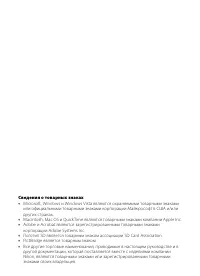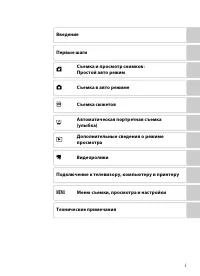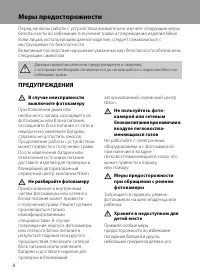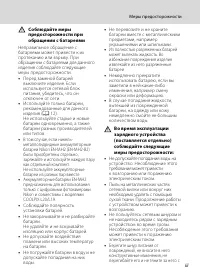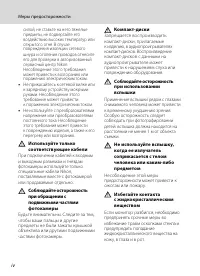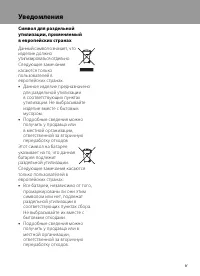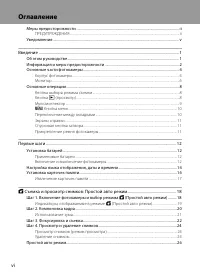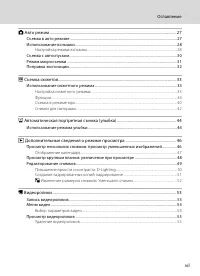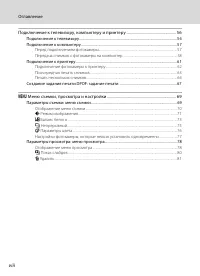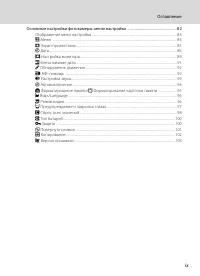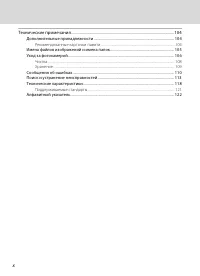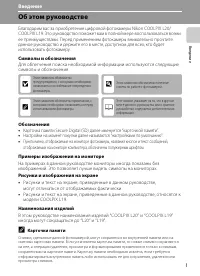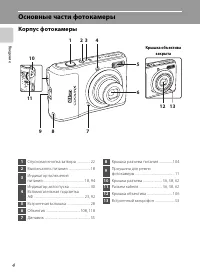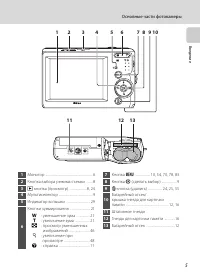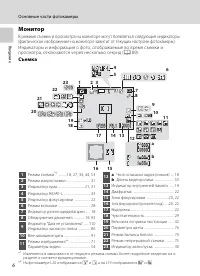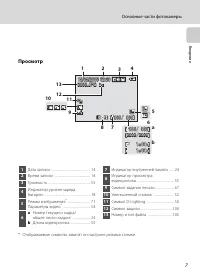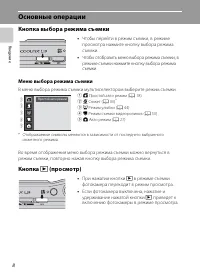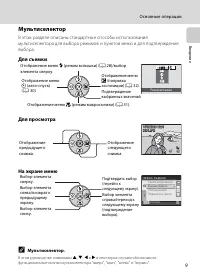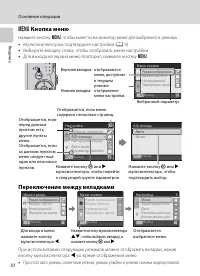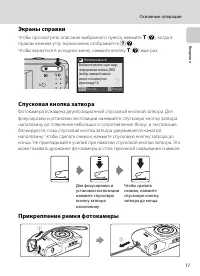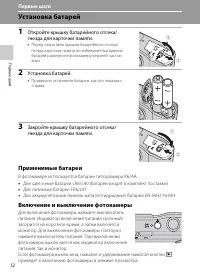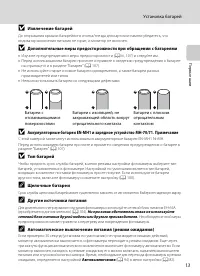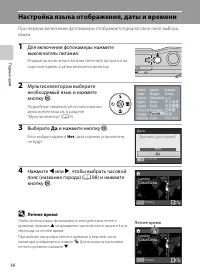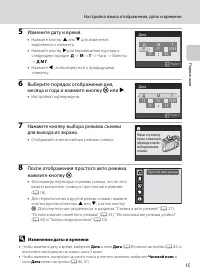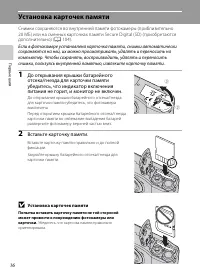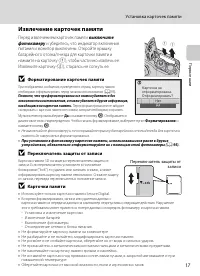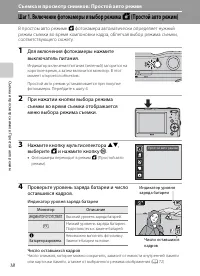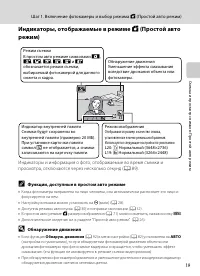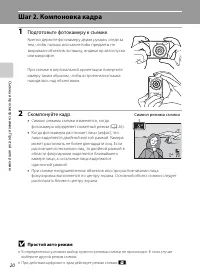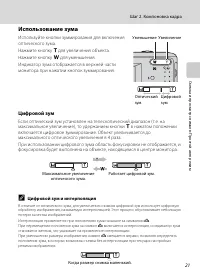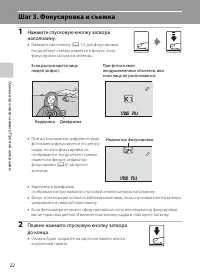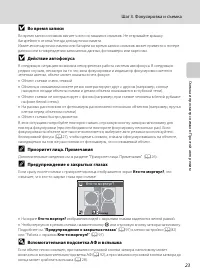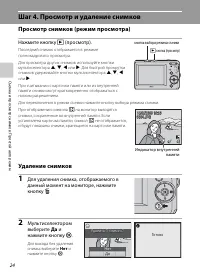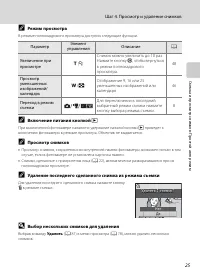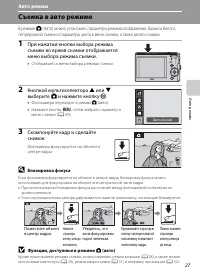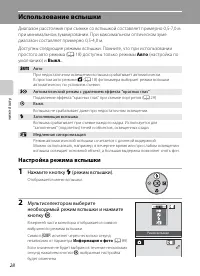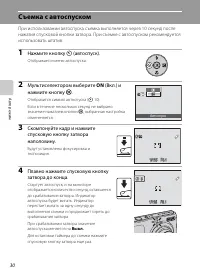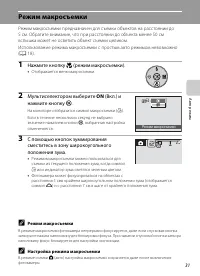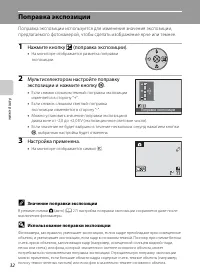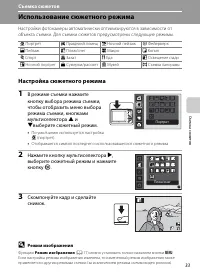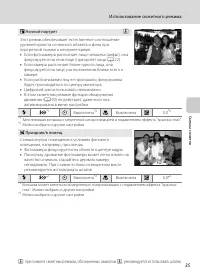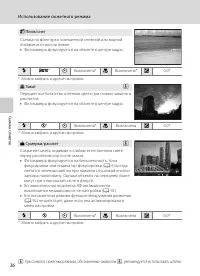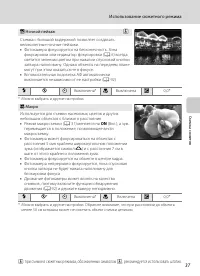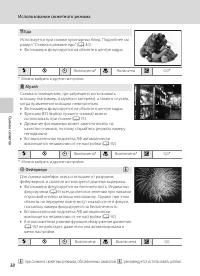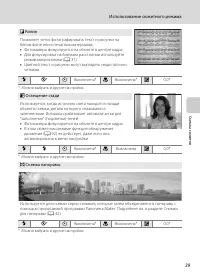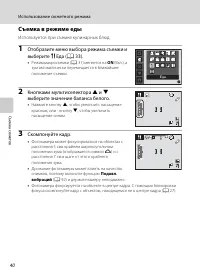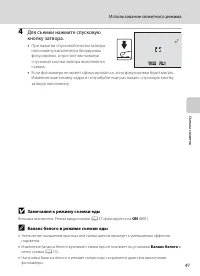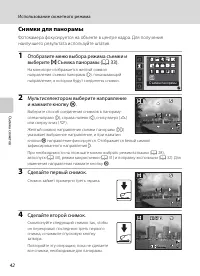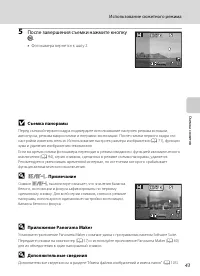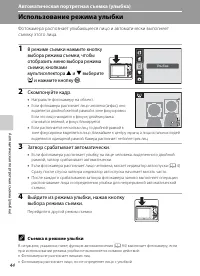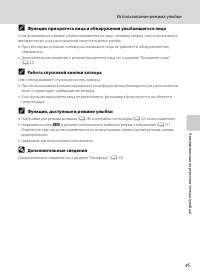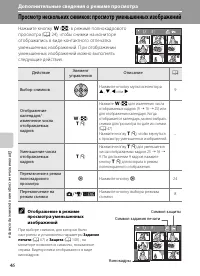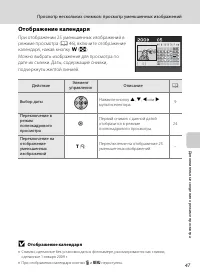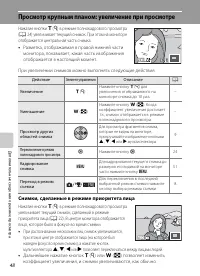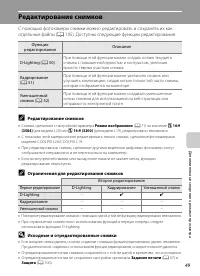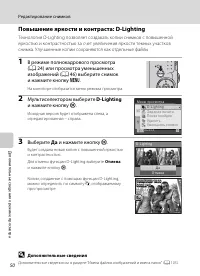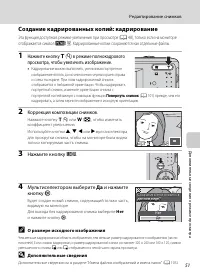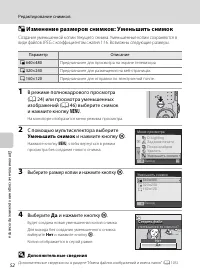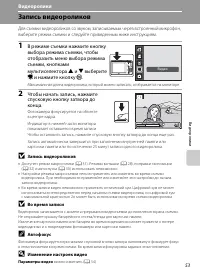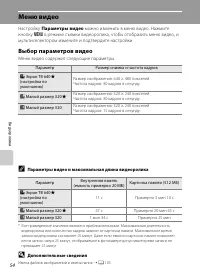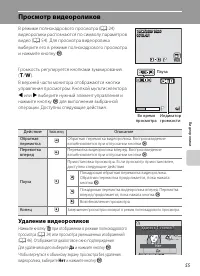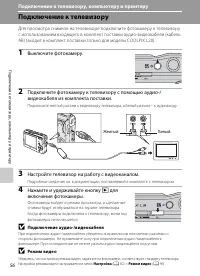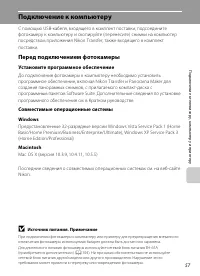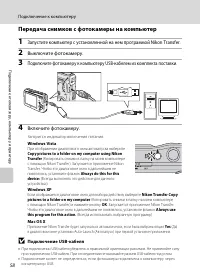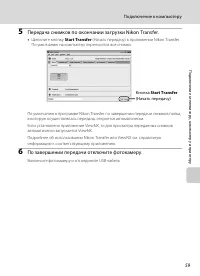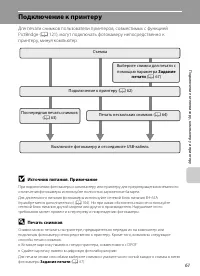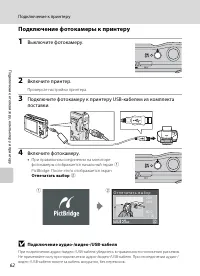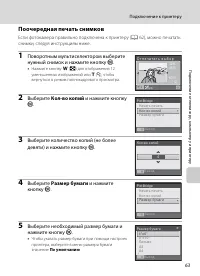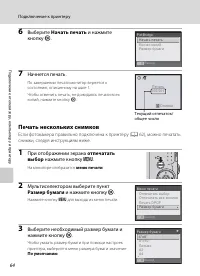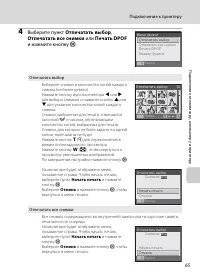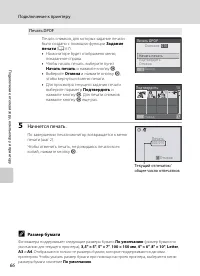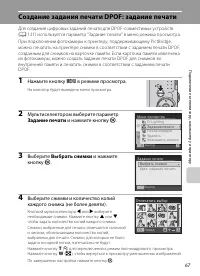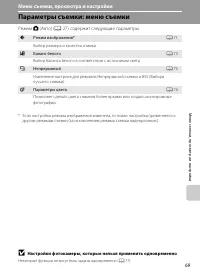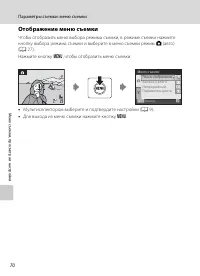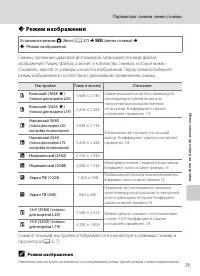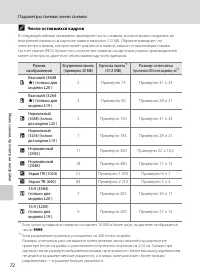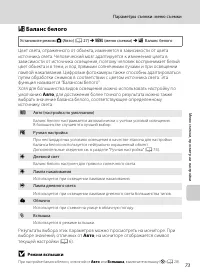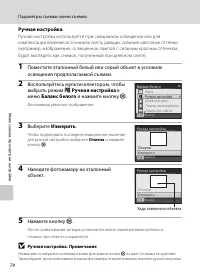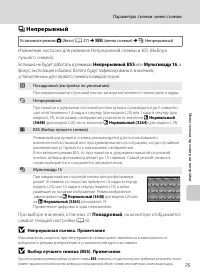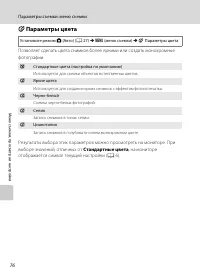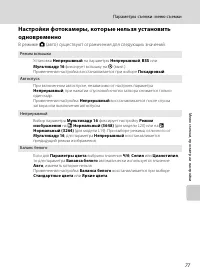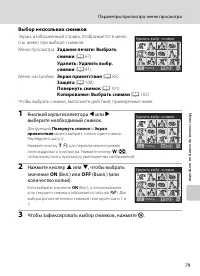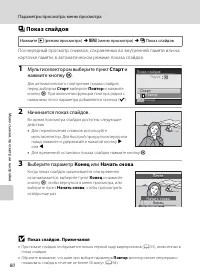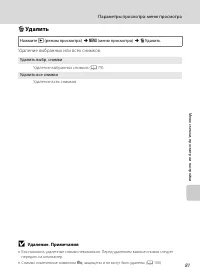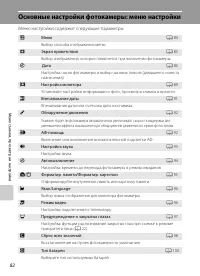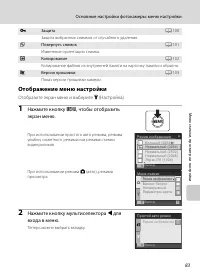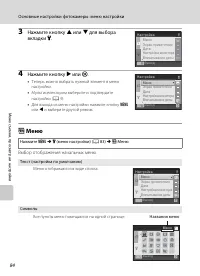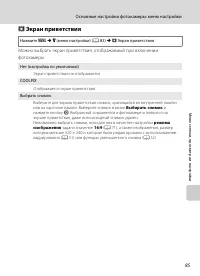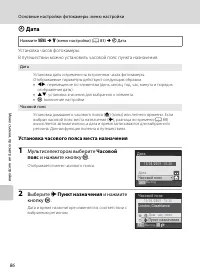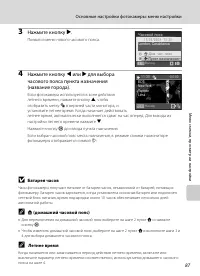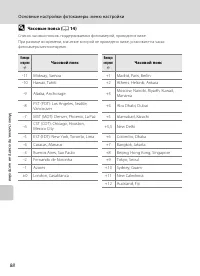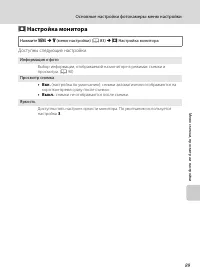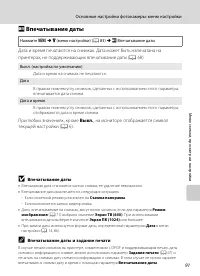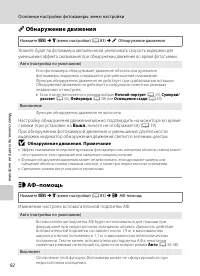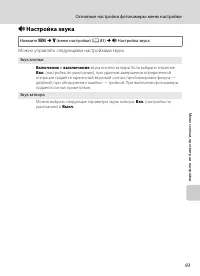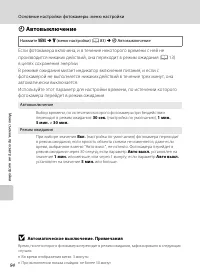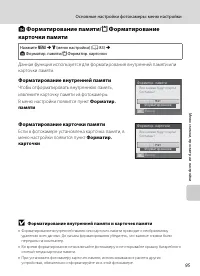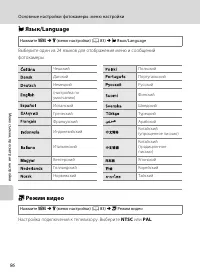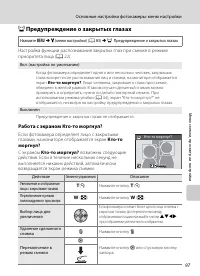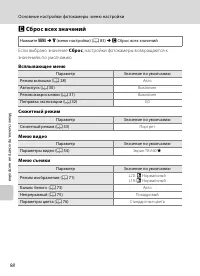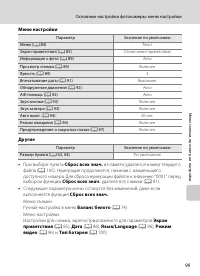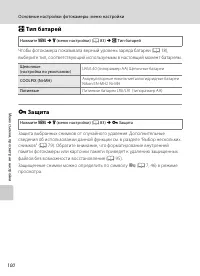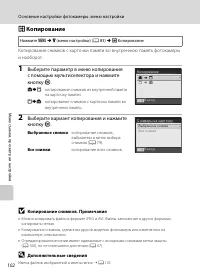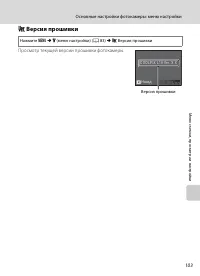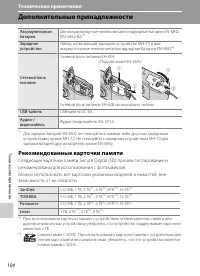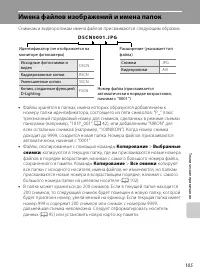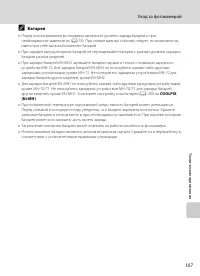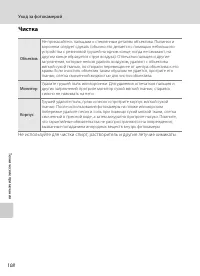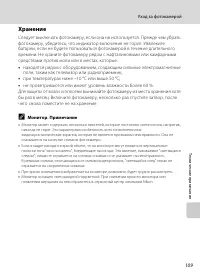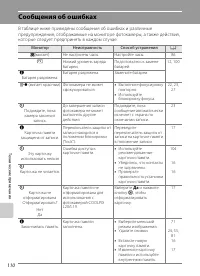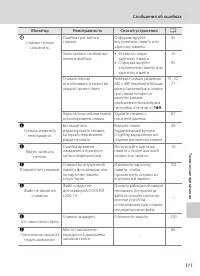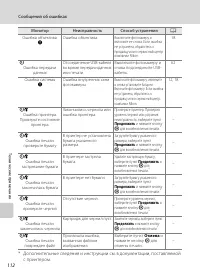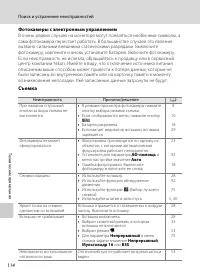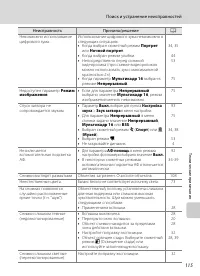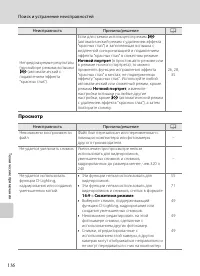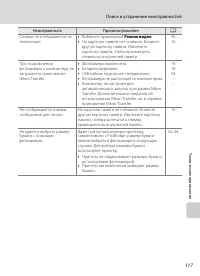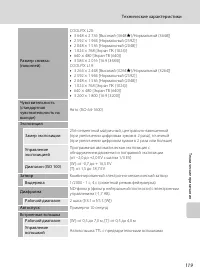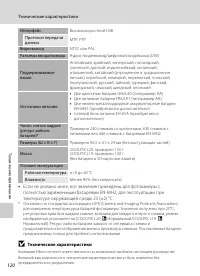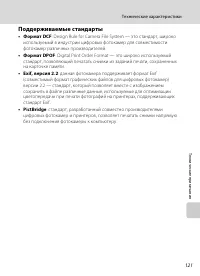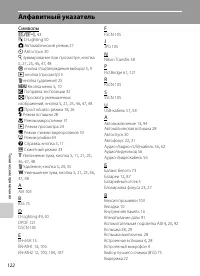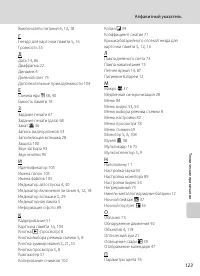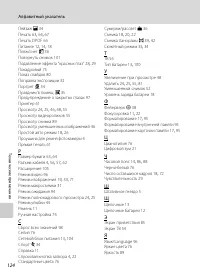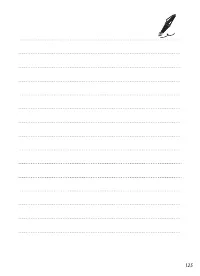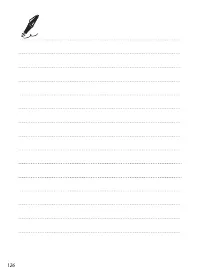Страница 2 - PictBridge является товарным знаком.
Сведения о товарных знаках• Microsoft, Windows и Windows Vista являются охраняемыми товарными знаками или официальными товарными знаками корпорации Майкрософт в США и/или других странах. • Macintosh, Mac OS и QuickTime являются товарными знаками компании Apple Inc. • Adobe и Acrobat являются зарегис...
Страница 4 - ii; Меры предосторожности; ПРЕДУПРЕЖДЕНИЯ; Не разбирайте фотокамеру
ii Меры предосторожности Перед началом работы с устройством внимательно изучите следующие меры безопасности во избежание получения травм и повреждения изделия Nikon. Всем лицам, использующим данное изделие, следует ознакомиться с инструкциями по безопасности.Возможные последствия нарушения указанных...
Страница 5 - iii
iii Меры предосторожности Соблюдайте меры предосторожности при обращении с батареями Неправильное обращение с батареями может привести к их протеканию или взрыву. При обращении с батареями для данного изделия соблюдайте следующие меры предосторожности. • Перед заменой батарей выключите изделие. Если...
Страница 6 - iv
iv Меры предосторожности силой, не ставьте на него тяжелые предметы, не подвергайте его воздействию высоких температур или открытого огня. В случае повреждения изоляции сетевого шнура и оголения проводов отнесите его для проверки в авторизованный сервисный центр Nikon. Несоблюдение этого требования ...
Страница 7 - Уведомления
v Уведомления Символ для раздельной утилизации, применяемый в европейских странах Данный символ означает, что изделие должно утилизироваться отдельно.Следующие замечания касаются только пользователей в европейских странах. • Данное изделие предназначено для раздельной утилизации в соответствующих пу...
Страница 8 - Оглавление; Шаг 1. Включение фотокамеры и выбор режима
vi Оглавление Меры предосторожности ................................................................................................................ ii ПРЕДУПРЕЖДЕНИЯ ........................................................................................................................................
Страница 9 - vii
vii Оглавление A Авто режим .................................................................................................................................. 27 Съемка в авто режиме ........................................................................................................................
Страница 10 - viii
viii Оглавление Подключение к телевизору, компьютеру и принтеру ................................................... 56 Подключение к телевизору........................................................................................................... 56Подключение к компьютеру .........................
Страница 11 - ix; Форматирование памяти/
ix Оглавление Основные настройки фотокамеры: меню настройки ....................................................... 82 Отображение меню настройки ............................................................................................................... 83 a Меню ...................................
Страница 13 - Введение; Об этом руководстве; Символы и обозначения; символы и обозначения.; Обозначения; На примерах в данном руководстве мониторы иногда показаны без; Рисунки и изображения на экране; Карточки памяти
1 В в едение Введение Об этом руководстве Благодарим вас за приобретение цифровой фотокамеры Nikon COOLPIX L20/COOLPIX L19. Это руководство поможет вам в полной мере воспользоваться всеми ее преимуществами. Перед применением фотокамеры внимательно прочтите данное руководство и держите его в месте, д...
Страница 14 - Информация и меры предосторожности; Концепция “постоянного совершенствования”; Перед съемкой важных событий
2 В в едение Информация и меры предосторожности Концепция “постоянного совершенствования” В рамках развиваемой компанией Nikon концепции постоянного совершенствования пользователям предоставляется регулярно обновляемая информация о поддержке выпущенных изделий и учебные материалы на следующих веб-са...
Страница 15 - Уведомление о запрещении копирования или воспроизведения; Предостережения относительно копирования и воспроизведения; Утилизация устройств хранения данных
3 Информация и меры предосторожности В в едение Уведомление о запрещении копирования или воспроизведения Необходимо помнить, что даже простое обладание материалом, скопированным или воспроизведенным цифровым способом с помощью сканера, цифровой фотокамеры или другого устройства, может преследоваться...
Страница 16 - Основные части фотокамеры; Корпус фотокамеры; Крышка объектива
4 В в едение Основные части фотокамеры Корпус фотокамеры 13 12 1 2 3 4 5 6 8 7 9 10 11 Крышка объектива закрыта 1 Спусковая кнопка затвора ................. 22 2 Выключатель питания ............................ 18 3 Индикатор включения питания ..................................................... 18...
Страница 17 - Кнопка
5 Основные части фотокамеры В в едение 12 13 11 1 2 3 4 5 6 7 8 9 10 1 Монитор ............................................................. 6 2 Кнопка выбора режима съемки ........ 8 3 c кнопка (просмотр) ...................... 8, 24 4 Мультиселектор ............................................ 9 5...
Страница 18 - Монитор; Съемка; Режим съемки
6 Основные части фотокамеры В в едение Монитор В режиме съемки и просмотра на мониторе могут появляться следующие индикаторы (фактическое изображение на мониторе зависит от текущих настроек фотокамеры).Индикаторы и информация о фото, отображаемые во время съемки и просмотра, отключаются через нескол...
Страница 19 - Просмотр; * Отображаемые символы зависят он настроек режима съемки.
7 Основные части фотокамеры В в едение Просмотр * Отображаемые символы зависят он настроек режима съемки. 15/05/2009 12:00 15/05/2009 12:00 9999.JPG 9999.JPG 9999.JPG 999 999 999 999 999 999 15/05/2009 12:00 5 4 3 6 1 2 a b 9 9999 9999 9999 9999 9999 9999 999 999 999 999 999 999 10 12 8 11 13 7 m 00...
Страница 20 - Основные операции; Кнопка выбора режима съемки; Меню выбора режима съемки; Режим съемки видеороликов (; При нажатии кнопки
8 В в едение Основные операции Кнопка выбора режима съемки Меню выбора режима съемки В меню выбора режима съемки мультиселектором выберите режим съемки. * Отображаемые символы меняются в зависимости от последнего выбранного сюжетного режима. Во время отображения меню выбора режима съемки можно верну...
Страница 21 - Мультиселектор; Для съемки; Отображение меню
9 Основные операции В в едение Мультиселектор В этом разделе описаны стандартные способы использования мультиселектора для выбора режимов и пунктов меню и для подтверждения выбора. Для съемки Для просмотра На экране меню Режим вспышки Отображение меню m (режим вспышки) ( A 28)/выбор элемента сверху....
Страница 22 - Кнопка меню
10 Основные операции В в едение d Кнопка меню Нажмите кнопку d , чтобы вывести на монитор меню для выбранного режима. • Мультиселектором подтвердите настройки ( A 9). • Выберите вкладку слева, чтобы отобразить меню настройки. • Для выхода из экрана меню повторно нажмите кнопку d . Переключение между...
Страница 23 - Экраны справки; Чтобы просмотреть описание выбранного пункта, нажмите; Спусковая кнопка затвора
11 Основные операции В в едение Экраны справки Чтобы просмотреть описание выбранного пункта, нажмите g ( j ), когда в правом нижнем углу экрана меню отображается M / j . Чтобы вернуться в исходное меню, нажмите кнопку g ( j ) еще раз. Спусковая кнопка затвора Фотокамера оснащена двухпозиционной спус...
Страница 24 - Первые шаги; Установка батарей; Применимые батареи; В фотокамере используются батареи типоразмера R6/AA.; Включение и выключение фотокамеры; приведет к включению фотокамеры в режиме просмотра.
12 Первы е шаг и Первые шаги Установка батарей 1 Откройте крышку батарейного отсека/гнезда для карточки памяти. • Перед открытием крышки батарейного отсека/гнезда карточки памяти во избежание выпадения батарей разверните фотокамеру верхней частью вниз. 2 Установка батарей. • Правильно установите бат...
Страница 25 - Извлечение батарей; Тип батарей; Ни при каких обстоятельствах не используйте; Автоматическое выключение питания (режим ожидания); Автовыключение
13 Установка батарей Первы е шаг и B Извлечение батарей До открывания крышки батарейного отсека/гнезда для карточки памяти убедитесь, что индикатор включения питания не горит, и монитор не включен. B Дополнительные меры предосторожности при обращении с батареями • Изучите предупреждения и меры предо...
Страница 26 - Настройка языка отображения, даты и времени; Да; Если выбран вариант; , дата и время установлены; Летнее время; Летнее время
14 Первы е шаг и Настройка языка отображения, даты и времени При первом включении фотокамеры отображается диалоговое окно выбора языка. 1 Для включения фотокамеры нажмите выключатель питания. Индикатор включения питания (зеленый) загорится на короткое время, а затем включится монитор. 2 Мультиселект...
Страница 27 - Измените дату и время.; Д М Г; или; Изменение даты и времени; Часовой пояс
15 Настройка языка отображения, даты и времени Первы е шаг и 5 Измените дату и время. • Нажмите кнопку H или I для изменения выделенного элемента. • Нажмите кнопку K для перемещения курсора в следующем порядке. Д -> М -> Г -> Часы -> Минуты -> Д М Г • Нажмите J , чтобы вернуться к пре...
Страница 28 - Вставьте карточку памяти.; Установка карточек памяти
16 Первы е шаг и Установка карточек памяти Снимки сохраняются во внутренней памяти фотокамеры (приблизительно 20 МБ) или на сменных карточках памяти Secure Digital (SD) (приобретаются дополнительно) ( A 104). Если в фотокамере установлена карточка памяти, снимки автоматически сохраняются на ней, их ...
Страница 29 - Извлечение карточек памяти; Перед извлечением карточек памяти; выключите; и убедитесь, что индикатор включения; Переключатель защиты от записи; Переключатель защиты от
17 Установка карточек памяти Первы е шаг и Извлечение карточек памяти Перед извлечением карточек памяти выключите фотокамеру и убедитесь, что индикатор включения питания и монитор выключены. Откройте крышку батарейного отсека/гнезда для карточки памяти и нажмите на карточку ( 1 ), чтобы частично изв...
Страница 30 - Съемка и просмотр снимков: Простой авто режим; В простом авто режиме; Нажмите кнопку мультиселектора; Фотокамера переходит в режим; Индикатор уровня заряда батареи
18 С ъ емк а и просм о тр снимк о в: Прост о й авт о реж и м Съемка и просмотр снимков: Простой авто режим Шаг 1. Включение фотокамеры и выбор режима G (Простой авто режим) В простом авто режиме G фотокамера автоматически определяет нужный режим съемки во время компоновки кадра, облегчая выбор режим...
Страница 31 - аг 1. Включение фотокамеры и выбор режима; Индикаторы, отображаемые в режиме; не отображается, а снимки; Функции, доступные в простом авто режиме; АВТО
19 Ш аг 1. Включение фотокамеры и выбор режима G (Простой авто режим) С ъ емк а и просм о тр снимк о в: Прост о й авт о реж и м Индикаторы, отображаемые в режиме G (Простой авто режим) Индикаторы и информация о фото, отображаемые во время съемки и просмотра, отключаются через несколько секунд ( A 89...
Страница 32 - Шаг 2. Компоновка кадра; Подготовьте фотокамеру к съемке.; Символ режима съемки
20 С ъ емк а и просм о тр снимк о в: Прост о й авт о реж и м Шаг 2. Компоновка кадра 1 Подготовьте фотокамеру к съемке. Крепко держите фотокамеру двумя руками, следя за тем, чтобы пальцы или какие-либо предметы не закрывали объектив, вспышку, индикатор автоспуска или микрофон. При съемке в вертикаль...
Страница 33 - Использование зума; для увеличения объекта.; Цифровой зум; в нажатом положении; Уменьшение Увеличение; Цифровой зум и интерполяция; Когда размер снимка маленький.
21 Шаг 2. Компоновка кадра С ъ емк а и просм о тр снимк о в: Прост о й авт о реж и м Использование зума Используйте кнопки зуммирования для включения оптического зума.Нажмите кнопку g для увеличения объекта. Нажмите кнопку f для уменьшения. Индикатор зума отображается в верхней части монитора при на...
Страница 34 - Шаг 3. Фокусировка и съемка; Выдержка
22 С ъ емк а и просм о тр снимк о в: Прост о й авт о реж и м Шаг 3. Фокусировка и съемка 1 Нажмите спусковую кнопку затвора наполовину. • Нажмите наполовину ( A 11) для фокусировки. Когда объект съемки окажется в фокусе, зона фокусировки загорится зеленым. • При использовании цифрового зума фотокаме...
Страница 35 - Во время записи; Предупреждение о закрытых глазах; Вспомогательная подсветка АФ и вспышка
23 Шаг 3. Фокусировка и съемка С ъ емк а и просм о тр снимк о в: Прост о й авт о реж и м B Во время записи Во время записи снимков мигает число оставшихся снимков. Не открывайте крышку батарейного отсека/гнезда для карточки памяти.Извлечение карточки памяти или батареи во время записи снимков может ...
Страница 36 - Шаг 4. Просмотр и удаление снимков; Нажмите кнопку; Удаление снимков; нажмите кнопку; кнопка выбора режима съемки
24 С ъ емк а и просм о тр снимк о в: Прост о й авт о реж и м Шаг 4. Просмотр и удаление снимков Просмотр снимков (режим просмотра) Нажмите кнопку c (просмотр). Последний снимок отображается в режиме полнокадрового просмотра. Для просмотра других снимков используйте кнопки мультиселектора H , I , J и...
Страница 37 - аг 4. Просмотр и удаление снимков; Режим просмотра; Удалить
25 Ш аг 4. Просмотр и удаление снимков С ъ емк а и просм о тр снимк о в: Прост о й авт о реж и м C Режим просмотра В режиме полнокадрового просмотра доступны следующие функции. C Включение питания кнопкой c При выключенной фотокамере нажатие и удержание нажатой кнопки c приведет к включению фотокаме...
Страница 38 - Автоматический выбор сюжета; Ограничения для функций в простом авто режиме
26 С ъ емк а и просм о тр снимк о в: Прост о й авт о реж и м Простой авто режим Автоматический выбор сюжета При наведении фотокамеры на объект фотокамера автоматически выбирает один из следующих сюжетов. • U Авто режим (обычное использование) ( A 27) • e Портрет ( A 34) • f Пейзаж ( A 34) • g Ночной...
Страница 39 - Авто режим; Съемка в авто режиме; В режиме; Отображается меню выбора режима съемки.; Кнопкой мультиселектора; Блокировка фокуса
27 А в то реж и м Авто режим Съемка в авто режиме В режиме A (Авто) можно установить параметры режима изображения, баланса белого, непрерывной съемки и параметры цвета в меню съемки, а также делать снимки. 1 При нажатии кнопки выбора режима съемки во время съемки отображается меню выбора режима съем...
Страница 40 - Использование вспышки; 8) доступны только режимы; Настройка режима вспышки; Информация о фото
28 А в то реж и м Использование вспышки Диапазон расстояния при съемке со вспышкой составляет примерно 0,5-7,0 м при минимальном зуммировании. При максимальном оптическом зуме диапазон составляет примерно 0,5-4,0 м.Доступны следующие режимы вспышки. Помните, что при использовании простого авто режим...
Страница 41 - Съемка при недостаточном освещении при отключенной вспышке (; Горит
29 Использование вспышки А в то реж и м B Съемка при недостаточном освещении при отключенной вспышке ( W ) • Для обеспечения устойчивости фотокамеры во время съемки, а также для устранения последствий дрожания фотокамеры рекомендуется использовать штатив. • Символ E отображается, когда фотокамера ав...
Страница 42 - Съемка с автоспуском; Отображается меню автоспуска.; Мультиселектором выберите; ON; Отобразится символ автоспуска (
30 А в то реж и м Съемка с автоспуском При использовании автоспуска съемка выполняется через 10 секунд после нажатия спусковой кнопки затвора. При съемке с автоспуском рекомендуется использовать штатив. 1 Нажмите кнопку n (автоспуск). Отображается меню автоспуска. 2 Мультиселектором выберите ON (Вкл...
Страница 43 - Отображается меню макросъемки.; На мониторе отобразится символ макросъемки (; Режим макросъемки
31 А в то реж и м Режим макросъемки Режим макросъемки предназначен для съемки объектов на расстоянии до 5 см. Обратите внимание, что при расстоянии до объекта менее 50 см вспышка может не осветить объект съемки целиком.Использование режима макросъемки с простым авто режимом невозможно ( A 18). 1 Наж...
Страница 44 - На мониторе отображается символ; Значение поправки экспозиции; Использование поправки экспозиции
32 А в то реж и м Поправка экспозиции Поправка экспозиции используется для изменения значения экспозиции, предлагаемого фотокамерой, чтобы сделать изображение ярче или темнее. 1 Нажмите кнопку o (поправка экспозиции). • На мониторе отображается разметка поправки экспозиции. 2 Мультиселектором настро...
Страница 45 - Съемка сюжетов; Использование сюжетного режима; Настройка сюжетного режима; выберите сюжетный режим.
33 Съ е м ка с ю жетов Съемка сюжетов Использование сюжетного режима Настройки фотокамеры автоматически оптимизируются в зависимости от объекта съемки. Для съемки сюжетов предусмотрены следующие режимы. Настройка сюжетного режима 1 В режиме съемки нажмите кнопку выбора режима съемки, чтобы отобразит...
Страница 46 - Функции; Символы, используемые при описании
34 Использование сюжетного режима Съе м ка с ю жетов Функции * Можно выбрать и другие настройки. * Можно выбрать и другие настройки. * Можно выбрать и другие настройки. C Символы, используемые при описании Для описания режимов в этом разделе используются следующие символы: m , режим вспышки ( A 28);...
Страница 47 - Ночной портрет; : при съемке в сюжетных режимах, обозначенных символом
35 Использование сюжетного режима Съе м ка с ю жетов *1 Заполняющая вспышка с медленной синхронизацией и подавлением эффекта “красных глаз”. *2 Можно выбрать и другие настройки. *1 Вспышка может меняться на медленную синхронизацию с подавлением эффекта “красных глаз”. Можно выбрать и другие настройк...
Страница 48 - Фотокамера фокусируется на объекте в центре кадра.
36 Использование сюжетного режима Съе м ка с ю жетов * Можно выбрать и другие настройки. * Можно выбрать и другие настройки. * Можно выбрать и другие настройки. g Пляж/снег Съемка на фоне ярко освещенной снежной или водной поверхности или на пляже. • Фотокамера фокусируется на объекте в центре кадра...
Страница 49 - Ночной пейзаж; ) и с расстояния 7 см в
37 Использование сюжетного режима Съе м ка с ю жетов * Можно выбрать и другие настройки. * Можно выбрать и другие настройки. Обратите внимание, что при расстоянии до объекта менее 50 см вспышка может не осветить объект съемки целиком. j Ночной пейзаж O Съемка с большой выдержкой позволяет создавать ...
Страница 50 - Еда
38 Использование сюжетного режима Съе м ка с ю жетов * Можно выбрать и другие настройки. * Можно выбрать и другие настройки. u Еда Используется при съемке кулинарных блюд. Подробнее см. раздел “Съемка в режиме еды” ( A 40). • Фотокамера фокусируется на объекте в центре кадра. m W n Выключена* p Вклю...
Страница 51 - Копия
39 Использование сюжетного режима Съе м ка с ю жетов * Можно выбрать и другие настройки. * Можно выбрать и другие настройки. * Можно выбрать и другие настройки. n Копия Позволяет четко фотографировать текст и рисунки на белом фоне или в печатных материалах. • Фотокамера фокусируется на объекте в цен...
Страница 52 - Съемка в режиме еды; Используется при съемке кулинарных блюд.; Кнопками мультиселектора; вибраций
40 Использование сюжетного режима Съе м ка с ю жетов Съемка в режиме еды Используется при съемке кулинарных блюд. 1 Отобразите меню выбора режима съемки и выберите u Еда ( A 33). • Режим макросъемки ( A 31) меняется на ON (Вкл.), а зум автоматически перемещается в ближайшее положение съемки. 2 Кнопк...
Страница 53 - Замечания к режиму съемки еды; Баланс белого в режиме съемки еды; Баланс белого
41 Использование сюжетного режима Съе м ка с ю жетов 4 Для съемки нажмите спусковую кнопку затвора. • При нажатии спусковой кнопки затвора наполовину выполняется блокировка фокусировки, а при полном нажатии спусковой кнопки затвора выполняется съемка. • Если фотокамера не может сфокусироваться, зона...
Страница 54 - Снимки для панорамы; II; Сделайте первый снимок.
42 Использование сюжетного режима Съе м ка с ю жетов Снимки для панорамы Фотокамера фокусируется на объекте в центре кадра. Для получения наилучшего результата используйте штатив. 1 Отобразите меню выбора режима съемки и выберите p Съемка панорамы ( A 33). На мониторе отображается желтый символ напр...
Страница 55 - После завершения съемки нажмите кнопку; Фотокамера вернется к шагу 2.; Приложение Panorama Maker; Дополнительные сведения
43 Использование сюжетного режима Съе м ка с ю жетов 5 После завершения съемки нажмите кнопку k . • Фотокамера вернется к шагу 2. Конец Конец 4 4 B Съемка панорамы Перед съемкой первого кадра подтвердите использование настроек режима вспышки, автоспуска, режима макросъемки и поправки экспозиции. Пос...
Страница 56 - Автоматическая портретная съемка (улыбка); Использование режима улыбки; выберите; Направьте фотокамеру на объект.; Затвор срабатывает автоматически.; Перейдите в другой режим съемки.; Съемка в режиме улыбки
44 А в томати ческая п о ртретная с ъ емка ( ул ы бка) Автоматическая портретная съемка (улыбка) Использование режима улыбки Фотокамера распознает улыбающееся лицо и автоматически выполняет съемку этого лица. 1 В режиме съемки нажмите кнопку выбора режима съемки, чтобы отобразить меню выбора режима ...
Страница 57 - Функции приоритета лица и обнаружения улыбающегося лица
45 Использование режима улыбки А в томати ческая п о ртретная с ъ емка ( ул ы бка) C Функции приоритета лица и обнаружения улыбающегося лица Если фотокамера в режиме улыбки направлена на лицо человека (анфас), лицо распознается автоматически, и на распознанном лице опознается улыбка. • При некоторых...
Страница 58 - Дополнительные сведения о режиме просмотра; Просмотр нескольких снимков: просмотр уменьшенных изображений; Задание
46 Д о п о л н и тельны е с в едения о р е ж и ме п р осм о тр а Дополнительные сведения о режиме просмотра Просмотр нескольких снимков: просмотр уменьшенных изображений Нажмите кнопку f ( h ) в режиме полнокадрового просмотра ( A 24), чтобы снимки на мониторе отображались в виде контактного отпечат...
Страница 59 - росмотр нескольких снимков: просмотр уменьшенных изображений; календаря, нажав кнопку; Действие; Отображение календаря
47 П росмотр нескольких снимков: просмотр уменьшенных изображений Д о п о л н и тельны е с в едения о р е ж и ме п р осм о тр а Отображение календаря При отображении 25 уменьшенных изображений в режиме просмотра ( A 46), включите отображение календаря, нажав кнопку f ( h ). Можно выбрать изображения...
Страница 60 - Просмотр крупным планом: увеличение при просмотре; Снимки, сделанные в режиме приоритета лица
48 Д о п о л н и тельны е с в едения о р е ж и ме п р осм о тр а Просмотр крупным планом: увеличение при просмотре Нажатие кнопки g ( i ) в режиме полнокадрового просмотра ( A 24) увеличивает текущий снимок. При этом на мониторе отображается центральная часть снимка. • Разметка, отображаемая в право...
Страница 61 - Редактирование снимков; Ограничения для редактирования снимков; Задание печати
49 Д о п о л н и тельны е с в едения о р е ж и ме п р осм о тр а Редактирование снимков С помощью фотокамеры снимки можно редактировать и сохранять их как отдельные файлы ( A 105). Доступны следующие функции редактирования. Функция редактирования Описание D-Lighting ( A 50) При помощи этой функции м...
Страница 62 - едактирование снимков; Повышение яркости и контраста: D-Lighting; На мониторе отобразится меню режима просмотра.; Для отмены функции D-Lighting выберите; Отмена; и нажмите кнопку
50 Р едактирование снимков Д о п о л н и тельны е с в едения о р е ж и ме п р осм о тр а Повышение яркости и контраста: D-Lighting Технология D-Lighting позволяет создавать копии снимков с повышенной яркостью и контрастностью за счет увеличения яркости темных участков снимка. Улучшенные копии сохран...
Страница 63 - Создание кадрированных копий: кадрирование; Эта функция доступна в режиме увеличения при просмотре (; Повернуть снимок; О размере исходного изображения
51 Р едактирование снимков Д о п о л н и тельны е с в едения о р е ж и ме п р осм о тр а Создание кадрированных копий: кадрирование Эта функция доступна в режиме увеличения при просмотре ( A 48), только если на мониторе отображается символ u . Кадрированные копии сохраняются как отдельные файлы. 1 Н...
Страница 64 - Изменение размеров снимков: Уменьшить снимок; Уменьшить снимок; Параметр
52 Р едактирование снимков Д о п о л н и тельны е с в едения о р е ж и ме п р осм о тр а g Изменение размеров снимков: Уменьшить снимок Создание уменьшенной копии текущего снимка. Уменьшенные копии сохраняются в виде файлов JPEG с коэффициентом сжатия 1:16. Возможны следующие размеры. 1 В режиме пол...
Страница 65 - Видеоролики; Запись видеороликов; Параметры видео
53 В и деорол и к и Видеоролики Запись видеороликов Для съемки видеороликов со звуком, записываемым через встроенный микрофон, выберите режим съемки и следуйте приведенным ниже инструкциям. 1 В режиме съемки нажмите кнопку выбора режима съемки, чтобы отобразить меню выбора режима съемки, кнопками му...
Страница 66 - Меню видео; Выбор параметров видео; Параметры видео и максимальная длина видеоролика
54 В и деорол и к и Меню видео Настройку Параметры видео можно изменить в меню видео. Нажмите кнопку d в режиме съемки видеоролика, чтобы отобразить меню видео, и мультиселектором измените и подтвердите настройки. Выбор параметров видео Меню видео содержит следующие параметры. Параметр Размер снимка...
Страница 67 - Просмотр видеороликов; Удаление видеороликов; Возобновление просмотра
55 В и деорол и к и Просмотр видеороликов В режиме полнокадрового просмотра ( A 24) видеоролики распознаются по символу параметров видео ( A 54). Для просмотра видеоролика выберите его в режиме полнокадрового просмотра и нажмите кнопку k . Громкость регулируется кнопками зуммирования ( g / f ). В ве...
Страница 68 - Подключение к телевизору, компьютеру и принтеру; Подключение к телевизору; Выключите фотокамеру.; Режим видео; Настройка
56 П о дкл ю чен и е к тел е визору , комп ьютеру и п р интер у Подключение к телевизору, компьютеру и принтеру Подключение к телевизору Для просмотра снимков на телевизоре подключите фотокамеру к телевизору с использованием входящего в комплект поставки аудио-видеокабеля (кабель АВ) (входит в компл...
Страница 69 - Подключение к компьютеру; Перед подключением фотокамеры; Установите программное обеспечение; Windows; Источник питания. Примечание
57 П о дкл ю чен и е к тел е визору , комп ьютеру и п р интер у Подключение к компьютеру С помощью USB-кабеля, входящего в комплект поставки, подсоедините фотокамеру к компьютеру и скопируйте (перенесите) снимки на компьютер посредством приложения Nikon Transfer, также входящего в комплект поставки....
Страница 70 - одключение к компьютеру; Передача снимков с фотокамеры на компьютер; Подключение USB-кабеля
58 П одключение к компьютеру П о дкл ю чен и е к тел е визору , комп ьютеру и п р интер у Передача снимков с фотокамеры на компьютер 1 Запустите компьютер с установленной на нем программой Nikon Transfer. 2 Выключите фотокамеру. 3 Подключите фотокамеру к компьютеру USB-кабелем из комплекта поставки....
Страница 71 - Передача снимков по окончании загрузки Nikon Transfer.; Щелкните кнопку; По умолчанию на компьютер переносятся все снимки.; По завершении передачи отключите фотокамеру.; Выключите фотокамеру и отсоедините USB-кабель.; Start Transfer
59 П одключение к компьютеру П о дкл ю чен и е к тел е визору , комп ьютеру и п р интер у 5 Передача снимков по окончании загрузки Nikon Transfer. • Щелкните кнопку Start Transfer (Начать передачу) в приложении Nikon Transfer. По умолчанию на компьютер переносятся все снимки. По умолчанию в программ...
Страница 72 - Использование устройства для чтения карт памяти
60 П одключение к компьютеру П о дкл ю чен и е к тел е визору , комп ьютеру и п р интер у D Использование устройства для чтения карт памяти Снимки, сохраняемые на карточке памяти, установленной в устройство для чтения карт памяти или аналогичное устройство, можно передавать на компьютер с помощью Ni...
Страница 73 - Подключение к принтеру; 21), могут подключать фотокамеру непосредственно к; Печать снимков
61 П о дкл ю чен и е к тел е визору , комп ьютеру и п р интер у Подключение к принтеру Для печати снимков пользователи принтеров, совместимых с функцией PictBridge ( A 121), могут подключать фотокамеру непосредственно к принтеру, минуя компьютер. B Источник питания. Примечание При подключении фотока...
Страница 74 - Подключение фотокамеры к принтеру; Проверьте настройки принтера.; Отпечатать выбор
62 Подключение к принтеру П о дкл ю чен и е к тел е визору , комп ьютеру и п р интер у Подключение фотокамеры к принтеру 1 Выключите фотокамеру. 2 Включите принтер. Проверьте настройки принтера. 3 Подключите фотокамеру к принтеру USB-кабелем из комплекта поставки. 4 Включите фотокамеру. • При правил...
Страница 75 - Поочередная печать снимков; Если фотокамера правильно подключена к принтеру (; Выберите; Размер бумаги; и нажмите; По умолчанию
63 Подключение к принтеру П о дкл ю чен и е к тел е визору , комп ьютеру и п р интер у Поочередная печать снимков Если фотокамера правильно подключена к принтеру ( A 62), можно печатать снимки, следуя инструкциям ниже. 1 Поворотным мультиселектором выберите нужный снимок и нажмите кнопку k . • Нажми...
Страница 76 - Начать печать; Печать нескольких снимков; отпечатать; На мониторе отобразится; меню печати
64 Подключение к принтеру П о дкл ю чен и е к тел е визору , комп ьютеру и п р интер у 6 Выберите Начать печать и нажмите кнопку k . 7 Начнется печать. По завершении печати монитор вернется к состоянию, описанному на шаге 1. Чтобы отменить печать, не дожидаясь печати всех копий, нажмите кнопку k . П...
Страница 77 - Выберите пункт; Печать DPOF; Отпечатать все снимки
65 Подключение к принтеру П о дкл ю чен и е к тел е визору , комп ьютеру и п р интер у 4 Выберите пункт Отпечатать выбор , Отпечатать все снимки или Печать DPOF и нажмите кнопку k . Отпечатать выбор Выберите снимки и количество копий каждого снимка (не более девяти).Нажмите кнопку мультиселектора J ...
Страница 79 - Создание задания печати DPOF: задание печати
67 П о дкл ю чен и е к тел е визору , комп ьютеру и п р интер у Создание задания печати DPOF: задание печати Для создания цифровых заданий печати для DPOF-совместимых устройств ( A 121) используется параметр “Задание печати” в меню режима просмотра. При подключении фотокамеры к принтеру, поддерживаю...
Страница 80 - оздание задания печати DPOF: задание печати; Печать даты съемки и информации о снимке. Примечания
68 С оздание задания печати DPOF: задание печати П о дкл ю чен и е к тел е визору , комп ьютеру и п р интер у 5 Выберите, следует ли печатать дату съемки и информацию о снимке. Выберите Дата и нажмите кнопку k , чтобы печатать дату записи на всех снимках в задании печати.Выберите Информация и нажмит...
Страница 81 - Меню съемки, просмотра и настройки; Параметры съемки: меню съемки; Режим; Выбор размера и качества снимка.
69 Меню с ъ е м к и , про см о тр а и наст р о й к и Меню съемки, просмотра и настройки Параметры съемки: меню съемки Режим A (Авто) ( A 27) содержит следующие параметры. * Если настройка режима изображения изменена, то новая настройка применяется к другим режимам съемки (за исключением режима съемк...
Страница 82 - араметры съемки: меню съемки; Отображение меню съемки
70 П араметры съемки: меню съемки Меню с ъ е м к и , про см о тр а и наст р о й к и Отображение меню съемки Чтобы отобразить меню выбора режима съемки, в режиме съемки нажмите кнопку выбора режима съемки и выберите в меню съемки режим A (авто) ( A 27). Нажмите кнопку d , чтобы отобразить меню съемки...
Страница 83 - Установите режим
71 Параметры съемки: меню съемки Меню с ъ е м к и , про см о тр а и наст р о й к и A Режим изображения Снимки, сделанные цифровой фотокамерой, записываются в виде файлов изображений. Размер файлов, а значит, и количество снимков, которые можно сохранить, зависят от размера и качества изображений. Пе...
Страница 84 - Число оставшихся кадров
72 П араметры съемки: меню съемки Меню с ъ е м к и , про см о тр а и наст р о й к и C Число оставшихся кадров В следующей таблице приведено примерное число снимков, которое можно сохранить во внутренней памяти и на карточке памяти емкостью 512 МБ. Обратите внимание, что количество снимков, которое м...
Страница 85 - , для достижения более точного результата можно также; , на мониторе отображается символ; M d; Вспышка
73 Параметры съемки: меню съемки Меню с ъ е м к и , про см о тр а и наст р о й к и B Баланс белого Цвет света, отраженного от объекта, изменяется в зависимости от цвета источника света. Человеческий мозг адаптируется к изменению цвета в зависимости от источника освещения, поэтому человек воспринимае...
Страница 86 - Ручная настройка; меню; Фотокамера увеличит изображение.; Измерить; Снимок при этом не сохраняется.; Ручная настройка. Примечание; Кадр эталонного объекта
74 П араметры съемки: меню съемки Меню с ъ е м к и , про см о тр а и наст р о й к и Ручная настройка Ручная настройка используется при смешанном освещении или для компенсации влияния источников света, дающих сильные цветовые оттенки (например, изображение, освещенное лампой с сильным красным оттенко...
Страница 87 - Непрерывный; Покадровый; , на мониторе отображается; Нормальный; для модели L20 или; Непрерывная съемка. Примечание; BSS
75 Параметры съемки: меню съемки Меню с ъ е м к и , про см о тр а и наст р о й к и C Непрерывный Изменение настроек для режимов Непрерывной съемки и BSS (Выбора лучшего снимка).Вспышка не будет работать в режимах Непрерывный , BSS или Мультикадр 16 , а фокус, экспозиция и баланс белого будут зафикси...
Страница 88 - Параметры цвета; Стандартные цвета; отображается символ текущей настройки (
76 П араметры съемки: меню съемки Меню с ъ е м к и , про см о тр а и наст р о й к и F Параметры цвета Позволяет сделать цвета снимков более яркими или создать монохромные фотографии. Результаты выбора этих параметров можно просмотреть на мониторе. При выборе значений, отличных от Стандартные цвета ,...
Страница 90 - Параметры просмотра: меню просмотра; Меню просмотра содержит следующие параметры.; Отображение меню просмотра; Чтобы перейти в режим просмотра, нажмите кнопку; Повышение яркости и контраста на темных участках снимков.
78 Меню с ъ е м к и , про см о тр а и наст р о й к и Параметры просмотра: меню просмотра Меню просмотра содержит следующие параметры. Отображение меню просмотра Чтобы перейти в режим просмотра, нажмите кнопку c . Чтобы отобразить меню просмотра, нажмите кнопку d . • Мультиселектором выберите и подтв...
Страница 91 - Выбор нескольких снимков
79 Параметры просмотра: меню просмотра Меню с ъ е м к и , про см о тр а и наст р о й к и Выбор нескольких снимков Экран, изображенный справа, отображается в меню (см. ниже) при выборе снимков.Меню просмотра: Задание печати: Выбрать снимки ( A 67) Удалить: Удалить выбр. снимки ( A 81) Меню настройки:...
Страница 92 - Мультиселектором выберите пункт; Старт; Начинается показ слайдов.; Начать снова; Нажмите; Показ слайдов. Примечания; Повтор
80 Параметры просмотра: меню просмотра Меню с ъ е м к и , про см о тр а и наст р о й к и b Показ слайдов Поочередный просмотр снимков, сохраненных во внутренней памяти или на карточке памяти, в автоматическом режиме показа слайдов. 1 Мультиселектором выберите пункт Старт и нажмите кнопку k . Для авт...
Страница 93 - Удаление выбранных или всех снимков.
81 Параметры просмотра: меню просмотра Меню с ъ е м к и , про см о тр а и наст р о й к и c Удалить Удаление выбранных или всех снимков. Нажмите c (режим просмотра) M d (меню просмотра) M c Удалить Удалить выбр. снимки Удаление выбранных снимков ( A 79). Удалить все снимки Удаление всех снимков. B Уд...
Страница 94 - Основные настройки фотокамеры: меню настройки; Меню настройки содержит следующие параметры.
82 Меню с ъ е м к и , про см о тр а и наст р о й к и Основные настройки фотокамеры: меню настройки Меню настройки содержит следующие параметры. a Меню A 84 Выбор способа отображения меню. c Экран приветствия A 85 Выбор изображения, которое появляется при включении фотокамеры. d Дата A 86 Настройка ч...
Страница 95 - Отображение меню настройки; Отобразите экран меню и выберите; Защита
83 Основные настройки фотокамеры: меню настройки Меню с ъ е м к и , про см о тр а и наст р о й к и Отображение меню настройки Отобразите экран меню и выберите z (Настройка). 1 Нажмите кнопку d , чтобы отобразить экран меню. При использовании простого авто режима, режима улыбки, сюжетного режима или ...
Страница 96 - Для выхода из меню настройки нажмите кнопку; Меню; Выбор отображения начальных меню.; Названия меню
84 Основные настройки фотокамеры: меню настройки Меню с ъ е м к и , про см о тр а и наст р о й к и 3 Нажмите кнопку H или I для выбора вкладки z . 4 Нажмите кнопку K или k . • Теперь можно выбрать нужный элемент в меню настройки. • Мультиселектором выберите и подтвердите настройки ( A 9). • Для выхо...
Страница 97 - Экран приветствия; Выбирать снимок; режима; задано значение
85 Основные настройки фотокамеры: меню настройки Меню с ъ е м к и , про см о тр а и наст р о й к и c Экран приветствия Можно выбрать экран приветствия, отображаемый при включении фотокамеры. Нажмите d M z (меню настройки) ( A 83) M c Экран приветствия Нет (настройка по умолчанию) Экран приветствия н...
Страница 98 - Установка часового пояса места назначения; Часовой; Отображается меню часового пояса.; Пункт назначения
86 Основные настройки фотокамеры: меню настройки Меню с ъ е м к и , про см о тр а и наст р о й к и d Дата Установка часов фотокамеры.В путешествии можно установить часовой пояс пункта назначения. Установка часового пояса места назначения 1 Мультиселектором выберите Часовой пояс и нажмите кнопку k . ...
Страница 99 - Появится меню нового часового пояса.; отобразить метку; Батарея часов
87 Основные настройки фотокамеры: меню настройки Меню с ъ е м к и , про см о тр а и наст р о й к и 3 Нажмите кнопку K . Появится меню нового часового пояса. 4 Нажмите кнопку J или K для выбора часового пояса пункта назначения (название города). Если фотокамера используется в зоне действия летнего вр...
Страница 100 - New Delhi
88 Основные настройки фотокамеры: меню настройки Меню с ъ е м к и , про см о тр а и наст р о й к и D Часовые пояса ( A 14) Список часовых поясов, поддерживаемых фотокамерой, приводится ниже.При разнице во времени, значение которой не приведено ниже, установите на часах фотокамеры местное время. Всем...
Страница 101 - Настройка монитора; Доступны следующие настройки.
89 Основные настройки фотокамеры: меню настройки Меню с ъ е м к и , про см о тр а и наст р о й к и e Настройка монитора Доступны следующие настройки. Нажмите d M z (меню настройки) ( A 83) M e Настройка монитора Информация о фото Выбор информации, отображаемой на мониторе в режимах съемки и просмотр...
Страница 102 - Показать; вид; Скрыть
90 Основные настройки фотокамеры: меню настройки Меню с ъ е м к и , про см о тр а и наст р о й к и Информация о фото Доступны следующие параметры отображения.Сведения об индикаторах на мониторе см. в разделе “Монитор” ( A 6, 7). Режим съемки Режим просмотра Показать Авто(настройка по умолчанию) Посл...
Страница 103 - При любых значениях, кроме; Впечатывание даты; Впечатывание даты и задание печати
91 Основные настройки фотокамеры: меню настройки Меню с ъ е м к и , про см о тр а и наст р о й к и f Впечатывание даты Дата и время печатаются на снимках. Дата может быть напечатана на принтерах, не поддерживающих впечатывание даты ( A 68). При любых значениях, кроме Выкл. , на мониторе отображается...
Страница 104 - Обнаружение движения; Обнаружение движения. Примечание; АФ–помощь; Изменение настроек вспомогательной подсветки АФ.; Выключена; Выключен
92 Основные настройки фотокамеры: меню настройки Меню с ъ е м к и , про см о тр а и наст р о й к и U Обнаружение движения Укажите, будет ли фотокамера автоматически увеличивать скорость выдержки для уменьшения эффекта смазывания при обнаружении движения во время фотосъемки. Настройку обнаружения дви...
Страница 105 - Настройка звука; Можно управлять следующими настройками звука.; Включение; звука кнопки затвора. Если выбрано значение
93 Основные настройки фотокамеры: меню настройки Меню с ъ е м к и , про см о тр а и наст р о й к и i Настройка звука Можно управлять следующими настройками звука. Нажмите d M z (меню настройки) ( A 83) M i Настройка звука Звук кнопки Включение и выключение звука кнопки затвора. Если выбрано значение...
Страница 106 - Автоматическое выключение. Примечания
94 Основные настройки фотокамеры: меню настройки Меню с ъ е м к и , про см о тр а и наст р о й к и k Автовыключение Если фотокамера включена, и в течение некоторого времени с ней не производится никаких действий, она переходит в режим ожидания ( A 13) в целях сохранения энергии.В режиме ожидания миг...
Страница 107 - Форматирование внутренней памяти; памяти; Форматирование карточки памяти; карточки; Форматирование внутренней памяти и карточек памяти
95 Основные настройки фотокамеры: меню настройки Меню с ъ е м к и , про см о тр а и наст р о й к и l Форматирование памяти/ m Форматирование карточки памяти Данная функция используется для форматирования внутренней памяти или карточки памяти. Форматирование внутренней памяти Чтобы отформатировать вн...
Страница 108 - Настройка подключения к телевизору. Выберите; NTSC; PAL
96 Основные настройки фотокамеры: меню настройки Меню с ъ е м к и , про см о тр а и наст р о й к и n Язык/Language Выберите один из 24 языков для отображения меню и сообщений фотокамеры. o Режим видео Настройка подключения к телевизору. Выберите NTSC или PAL . Нажмите d M z (меню настройки) ( A 83) ...
Страница 109 - С экраном; d M
97 Основные настройки фотокамеры: меню настройки Меню с ъ е м к и , про см о тр а и наст р о й к и d Предупреждение о закрытых глазах Настройка функции распознавания закрытых глаз при съемке в режиме приоритета лица ( A 22). Работа с экраном Кто-то моргнул? Если фотокамера определяет лицо с закрытым...
Страница 110 - Сброс всех значений; Если выбрано значение; Сброс; , настройки фотокамеры возвращаются к; Всплывающее меню
98 Основные настройки фотокамеры: меню настройки Меню с ъ е м к и , про см о тр а и наст р о й к и p Сброс всех значений Если выбрано значение Сброс , настройки фотокамеры возвращаются к значениям по умолчанию. Всплывающее меню Сюжетный режим Меню видео Меню съемки Нажмите d M z (меню настройки) ( A...
Страница 111 - При выборе пункта
99 Основные настройки фотокамеры: меню настройки Меню с ъ е м к и , про см о тр а и наст р о й к и Меню настройки Другие • При выборе пункта Сброс всех знач. из памяти удаляется номер текущего файла ( A 105). Нумерация продолжится, начиная с наименьшего доступного номера. Для сброса нумерации файлов...
Страница 112 - Чтобы фотокамера показывала верный уровень заряда батареи (; Защищенные снимки можно определить по символу
100 Основные настройки фотокамеры: меню настройки Меню с ъ е м к и , про см о тр а и наст р о й к и s Тип батарей Чтобы фотокамера показывала верный уровень заряда батареи ( A 18), выберите тип, соответствующий используемым в настоящий момент батареям. d Защита Защита выбранных снимков от случайного...
Страница 114 - : к опирование снимков из внутренней памяти; Выбранные снимки; Копирование снимков. Примечания
102 Основные настройки фотокамеры: меню настройки Меню с ъ е м к и , про см о тр а и наст р о й к и h Копирование Копирование снимков с карточки памяти во внутреннюю память фотокамеры и наоборот. 1 Выберите параметр в меню копирования с помощью мультиселектора и нажмите кнопку k . q : к опирование с...
Страница 115 - Просмотр текущей версии прошивки фотокамеры.; Версия прошивки
103 Основные настройки фотокамеры: меню настройки Меню с ъ е м к и , про см о тр а и наст р о й к и r Версия прошивки Просмотр текущей версии прошивки фотокамеры. Нажмите d M z (меню настройки) ( A 83) M r Версия прошивки Назад C O O L P I X L 1 9 Ve r. X . X Версия прошивки
Страница 116 - Технические примечания; Дополнительные принадлежности; Рекомендованные карточки памяти; Сетевой блок питания EH-65A
104 Техн ические п р и м ечан ия Технические примечания Дополнительные принадлежности *1 Для зарядки батарей EN-MH2 не пользуйтесь какими-либо другими зарядными устройствами, кроме MH-72. Не пользуйтесь зарядным устройством MH-72 для зарядки батарей других моделей, кроме EN-MH2. Рекомендованные карт...
Страница 117 - Файлы, скопированные с помощью команды; , копируются в текущую папку, где им присваиваются новые номера; копируют; DSCN
105 Техн ические п р и м ечан ия Имена файлов изображений и имена папок Снимкам и видеороликам имена файлов присваиваются следующим образом. • Файлы хранятся в папках, имена которых образуются добавлением к номеру папки идентификатора, состоящего из пяти символов: “P_” плюс трехзначный порядковый но...
Страница 118 - Уход за фотокамерой; Храните устройство в сухом месте; Избегайте резких изменений температуры
106 Техн ические п р и м ечан ия Уход за фотокамерой Чтобы обеспечить длительный срок службы цифровой фотокамеры Nikon, необходимо соблюдать следующие меры предосторожности при ее использовании и хранении. B Храните устройство в сухом месте При попадании в воду или под воздействием высокой влажности...
Страница 119 - Батарея; COOLPIX
107 Уход за фотокамерой Техн ические п р и м ечан ия C Батарея • Перед использованием фотокамеры проверьте уровень заряда батарей и при необходимости замените их ( A 18). При съемке важных событий следует, по возможности, иметь при себе запасной комплект батарей. • При зарядке аккумуляторных батарей...
Страница 120 - Чистка; Объектив
108 Уход за фотокамерой Техн ические п р и м ечан ия Чистка Не используйте для чистки спирт, растворитель и другие летучие химикаты. Объектив Не прикасайтесь пальцами к стеклянным деталям объектива. Пылинки и ворсинки следует сдувать (обычно это делается с помощью небольшого устройства с резиновой г...
Страница 121 - Хранение; при температурах ниже –10 °C или выше 50 °C
109 Уход за фотокамерой Техн ические п р и м ечан ия Хранение Следует выключать фотокамеру, если она не используется. Прежде чем убрать фотокамеру, убедитесь, что индикатор включения не горит. Извлеките батареи, если не будете пользоваться фотокамерой в течение длительного времени. Не храните фотока...
Страница 122 - Сообщения об ошибках
110 Техн ические п р и м ечан ия Сообщения об ошибках В таблице ниже приведены сообщения об ошибках и различные предупреждения, отображаемые на мониторе фотокамеры, а также действия, которые следует предпринять в каждом случае. Монитор Неисправность Способ устранения A O (мигает) Не настроены часы. ...
Страница 124 - ообщения об ошибках
112 С ообщения об ошибках Техн ические п р и м ечан ия * Дополнительные сведения и инструкции см. в документации, поставляемой с принтером. Ошибка объектива. Q Ошибка объектива. Выключите фотокамеру и включите ее снова. Если ошибка не устранена, обратитесь к продавцу или в сервисный центр компании N...
Страница 125 - Поиск и устранение неисправностей; Монитор, настройки и питание фотокамеры; Неисправность
113 Техн ические п р и м ечан ия Поиск и устранение неисправностей Прежде чем обращаться к продавцу или представителю компании Nikon, просмотрите приведенный ниже перечень распространенных неисправностей. Дополнительные сведения можно найти на страницах, номера которых приведены в столбце справа. Мо...
Страница 126 - оиск и устранение неисправностей; Фотокамеры с электронным управлением
114 П оиск и устранение неисправностей Техн ические п р и м ечан ия Фотокамеры с электронным управлением В очень редких случаях на мониторе могут появляться необычные символы, а сама фотокамера перестает работать. В большинстве случаев это явление вызвано сильными внешними статическими разрядами. Вы...
Страница 128 - Если для съемки используется режим; (в простом авто режиме или; (автоматический режим; Сюжетном режиме
116 П оиск и устранение неисправностей Техн ические п р и м ечан ия Просмотр Непредсказуемые результаты при выборе режима вспышки V (автоматический с подавлением эффекта “красных глаз”). Если для съемки используется режим V (автоматический режим с удалением эффекта “красных глаз”) и заполняющая вспы...
Страница 129 - Выберите правильный; Фотокамера выключена.
117 П оиск и устранение неисправностей Техн ические п р и м ечан ия Снимки не отображаются на телевизоре. • Выберите правильный Режим видео . • На карточке памяти нет снимков. Вставьте другую карточку памяти. Извлеките карточку памяти, чтобы просмотреть снимки из внутренней памяти. 9616 При подключе...
Страница 130 - Технические характеристики; Цифровая фотокамера Nikon COOLPIX L20/COOLPIX L19
118 Техн ические п р и м ечан ия Технические характеристики Цифровая фотокамера Nikon COOLPIX L20/COOLPIX L19 Тип Компактная цифровая фотокамера Эффективное число пикселей COOLPIX L20: 10,0 млн. пикселейCOOLPIX L19: 8,0 млн. пикселей Матрица COOLPIX L20:ПЗС 1/2,3 дюйма; всего 10,34 млн. пикселейCOOL...
Страница 131 - Комбинированный электронно-механический затвор
119 Технические характеристики Техн ические п р и м ечан ия Размер снимка:(пикселей) COOLPIX L20: • 3 648 × 2 736 [Высокий (3648 P )/Нормальный (3648)] • 2 592 × 1 944 [Нормальный (2592)] • 2 048 × 1 536 [Нормальный (2048)] • 1 024 × 768 [Экран ПК (1024)] • 640 × 480 [Экран ТВ (640)] • 3 584 × 2 016...
Страница 132 - Высокоскоростной USB
120 Технические характеристики Техн ические п р и м ечан ия • Если не указано иное, все значения приведены для фотокамеры с полностью заряженными батареями EN-MH2, для эксплуатации при температуре окружающей среды 23 (±2) °C. * Основано на стандартах ассоциации CIPA (Camera and Imaging Products Asso...
Страница 133 - Поддерживаемые стандарты; Формат DCF; : Design Rule for Camera File System — это стандарт, широко; Формат DPOF; : Digital Print Order Format — это широко используемый; PictBridge; : стандарт, разработанный совместно производителями
121 Технические характеристики Техн ические п р и м ечан ия Поддерживаемые стандарты • Формат DCF : Design Rule for Camera File System — это стандарт, широко используемый в индустрии цифровых фотокамер для совместимости фотокамер различных производителей. • Формат DPOF : Digital Print Order Format —...
Страница 134 - Алфавитный указатель; Символы
122 Техн ические п р и м ечан ия Алфавитный указатель Символы R 43 c D-Lighting 50 A Автоматический режим 27 n Автоспуск 30 i Зуммирование при просмотре, кнопка 5 , 21 , 25 , 46 , 47 , 48 k кнопка (подтверждения выбора) 5 , 9 c кнопка (просмотр) 5 l кнопка (удаления) 25 d Кнопка меню 5 , 10 o Поправ...
Страница 136 - лфавитный указатель
124 А лфавитный указатель Техн ические п р и м ечан ия Пейзаж c 34 Печать 63 , 64 , 67 Печать DPOF 66 Питание 12 , 14 , 18 Пляж/снег g 36 Повернуть снимок 101 Подавление эффекта “красных глаз” 28 , 29 Покадровый 75 Показ слайдов 80 Поправка экспозиции 32 Портрет b 34 Праздник/в помещ. f 35 Предупреж...
Страница 140 - Отпечатано в Европе
Данное руководство не может быть воспроизведено в любой форме целиком или частично (за исключением краткого цитирования в статьях или обзорах) без письменного разрешения компании NIKON. Отпечатано в Европе CT8L01(1D) 6MM6461D-01 © 2009 Nikon Corporation